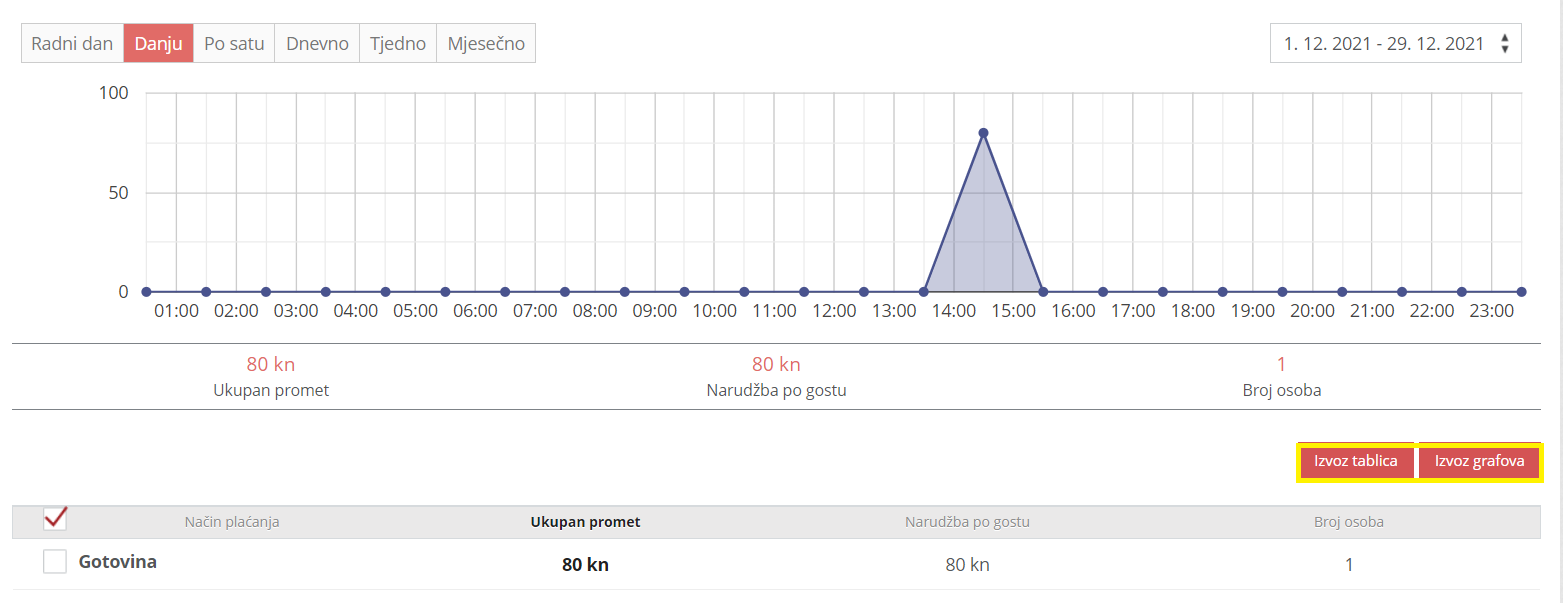U kartici Izvještaji možete vidjeti različite grafikone i statistike dok radite sa Storyous administracijom. U ovom članku pronađite pregled osnovnih kontrola koje su jednake za kontrolu grafikona u svim izvještajima. Za detaljne informacije o zasebnim odjeljcima pročitajte članke posvećene njima.
Izbor posla
Ako radite u administraciji s više poslova, u gornjem lijevom kutu možete birati između nekoliko zasebnih poslova za koje želite vidjeti podatke (1).

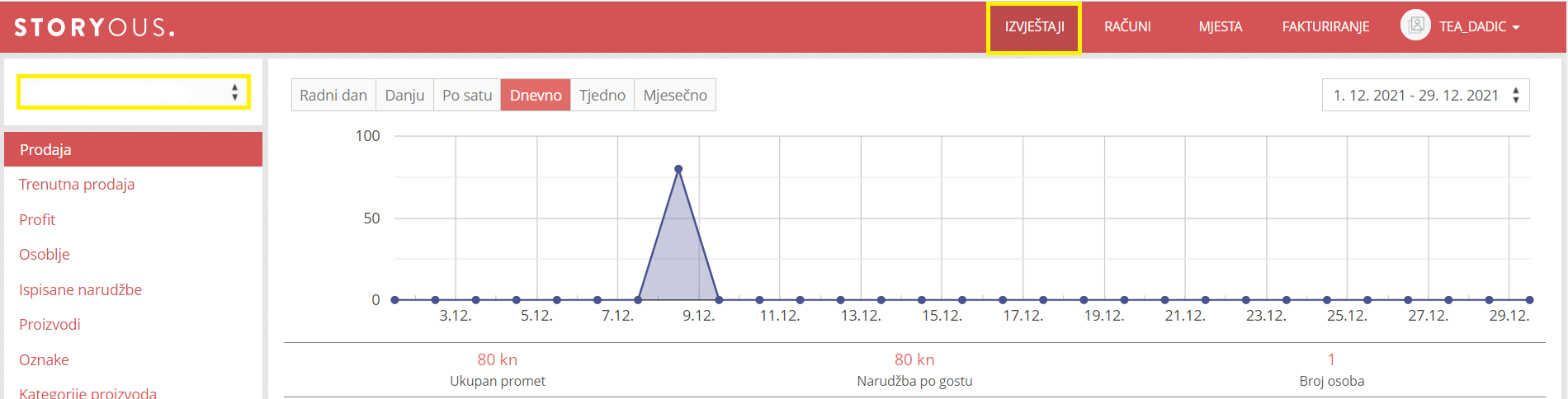
Odaberite vremenski raspon – radite s kalendarom
Podatke možete vidjeti samo od odabranog datuma na grafikonima i njihovim pregledima. Možete odrediti vrijeme na kalendaru na desnoj strani prozora (2).
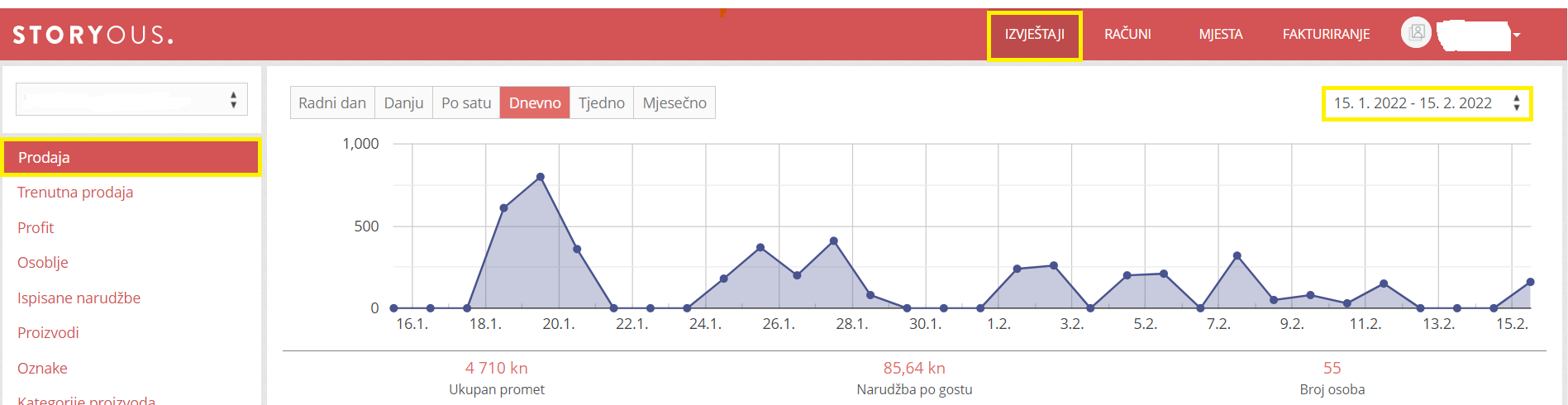
Razdoblje možete odabrati u samo dva klika na kalendaru, gdje prvi klik označava datum od kojeg želite vidjeti informacije, a drugi označava datum do kojeg želite prikazati podatke. Svi dani u odabranom razdoblju označeni su crveno (3).
Ako želite odabrati samo jedan dan, kliknite na određeni dan dvaput.
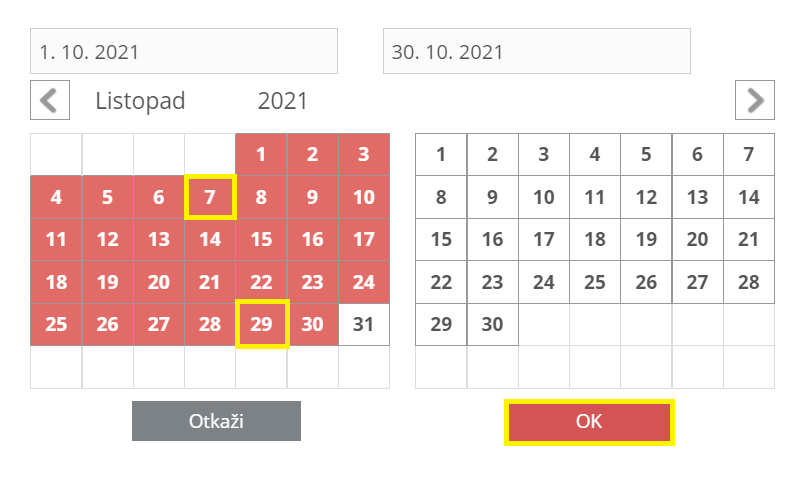
Odabir vremenskog segmenta
Vremenski segment je dužina vremenskog razdoblja koja se pojavljuje na grafikonu kao jedna točka. Možete odabrati vremenski segment izravno iznad grafikona na lijevoj strani (4). Ako ste odabrali razdoblje u kalendaru, na primjer od 4.2. do 17.2. i u isto vrijeme, zaslon je podešen na vremenski segment po danima, tad će se pojaviti 14 točaka na grafikonu. Ako kliknete na prikaz sata, tada će se doći do novog izračuna točaka – jedna točka za svaki sat.
Vremenski segment Dan (5) prikazat će vam raspored prodaje u 24 sata.
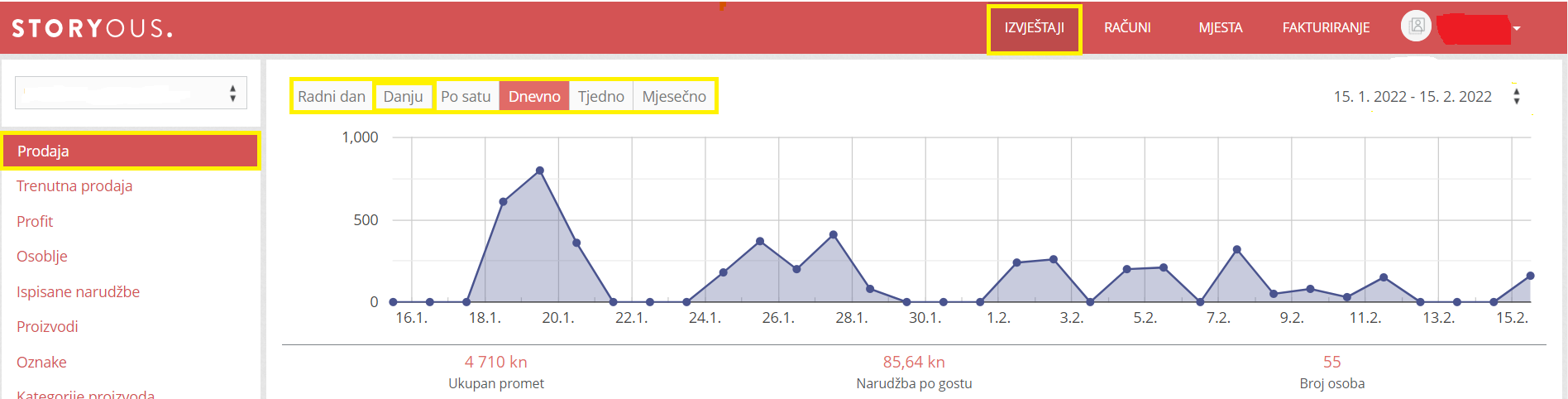
Grafikoni, pregledi grafikona i tablice
Na grafikonu možete vidjeti vizualizaciju statistika prema odabranoj tvrtci, razdoblju i segmentu. Kad prijeđete kursorom miša preko odabraane točke na grafikonu, prikazat će vam se specifična vrijednost koja odgovara toj točci (6). Što je veća vrijednost, viša je točka na y-osi grafikona.
Odmah ispod grafikona pronaći ćete preglede sažetke iz određenog izvještaja (7). Tako ćete vidjeti zbroj prrikazanih vrijednosti za oređeno razdoblje koje ste odabrali. Sažetci grafikona u određenim karticama u Izvještajima u odjeljku administracije razikuju se prema tipu kartice.
U isto vrijeme, možete odabrati prikaz samo odabranih podataka u grafu i usporediti, na primjer, prodaju dva ili više proizvoda ili prikaz samo prodaja koje su obavljene u gotovini ili prodaju na određenom stolu. Možete to odabrati iz tablice ispod koristeći okvire za potvrdu na lijevoj strani (8).
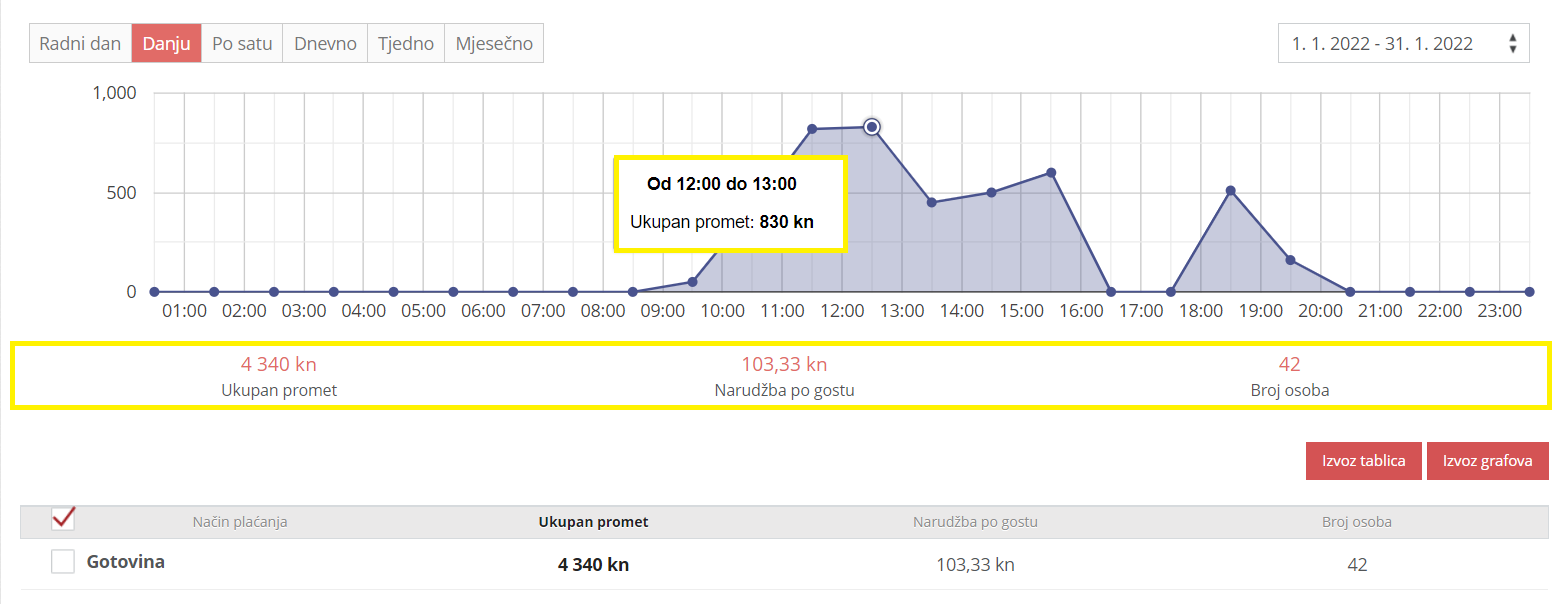
Eksportiranje podataka iz tablica i grafikona
Koristite tipke za eksportiranje tablica i za eskportiranje grafikona (9) da biste eksportirali podatke. Kad eksportirate grafikon, podatci se eksportiraju u .xls datoteku, u eksportiranim datotekama pronaći ćete sve prema filtrima koje ste odabrali.